Cómo restablecer su teléfono Android usado
Prepare su teléfono Android de segunda mano restableciéndolo antes de usarlo.
Aprenda a preparar su teléfono Android usado antes de empezar a utilizarlo haciendo un Restablecimiento de datos de fábrica (Factory Data Reset), o Restablecimiento (Reset) para abreviar.
Antes de empezar
El teléfono inteligente Android que usamos en las demostraciones de este curso puede no ser el mismo que el suyo, pero los menús y los pasos a seguir serán similares.
También puede utilizar esta guía si necesita hacer un Restablecimiento de fábrica (Factory Reset) de su teléfono Android por cualquier motivo, o si se lo va a dar a un familiar o a un amigo para que lo use de forma permanente.
Si está seguro de que es necesario restablecer el teléfono, necesitará el código de acceso o PIN del dueño anterior para acceder a la función de restablecimiento.
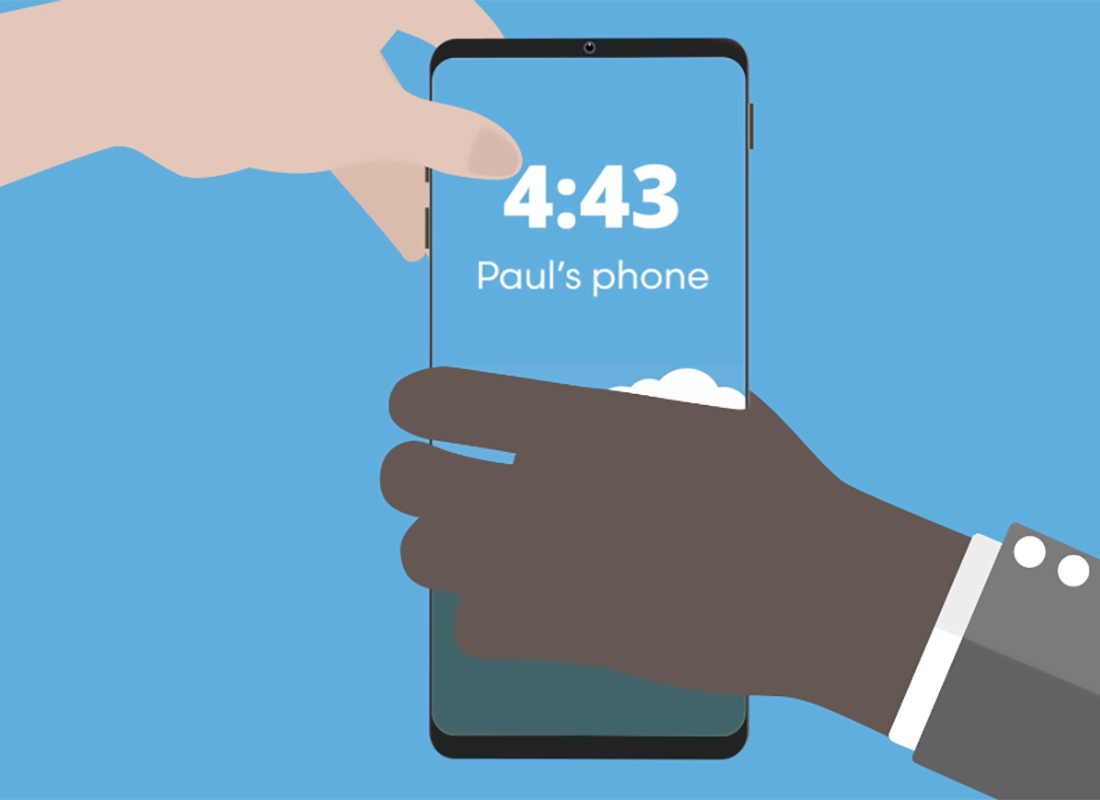
Cómo saber si un teléfono Android debe restablecerse
Cuando recibe un teléfono Android de segunda mano (no un teléfono nuevo en una caja sin abrir), primero de todo cárguelo y, a continuación, pulse el botón de encendido.
- Si el teléfono estaba apagado, pasará por varias pantallas de inicio.
- Si ya estaba encendido, la pantalla se activará rápidamente.
- Si el teléfono muestra una pantalla de inicio (Start screen) o le pide que Seleccione un idioma (Choose a language), querrá decir que ya está restablecido y listo para configurar y no es necesario que complete ninguno de los pasos que se indican a continuación.
- Si el teléfono muestra la pantalla de bloqueo (Lock screen), hay que restablecerlo.
- Para desbloquear el teléfono, el dueño anterior deberá introducir su código de acceso o PIN.
- Cuando el teléfono esté restablecido por completo, este PIN anterior se borrará y usted podrá establecer su propio código PIN para proteger el teléfono.
Cómo restablecer un teléfono Android
Para realizar un Restablecimiento de fábrica (Factory reset), use la aplicación Ajustes (Settings). Toque el icono en la pantalla de inicio o bien deslice el dedo hacia arriba para abrir la pantalla de aplicaciones y busque el icono de la aplicación Ajustes (Settings). Suele tener forma de rueda dentada.
- En la lista de ajustes, seleccione la opción Gestión general (General management). Es posible que en su teléfono se llame de otra forma, pero en el nombre aparecerá la palabra General.
- Busque la opción Restablecer (Reset) y en la siguiente pantalla seleccione Restablecimiento de datos de fábrica (Factory data reset).
- El teléfono le recordará que si elige esta opción se borrarán todas las aplicaciones y los datos del teléfono.
- Desplácese hacia abajo y toque Restablecer (Reset).
- El dueño anterior tendrá que volver a introducir su código PIN.
- Cuando esté listo para proceder, pulse Borrar todo (Delete all).
- El teléfono tal vez pida que el dueño anterior confirme la contraseña de su cuenta antes de continuar, pero esto dependerá de la marca del teléfono.
- El teléfono se reiniciará y verá un logotipo o el símbolo del robot de Android. El proceso de restablecimiento puede llevar varios minutos.
Cuando aparezca una pantalla de inicio (Start screen) o una pantalla de Selección de idioma (Language selection), el restablecimiento de fábrica habrá finalizado y el teléfono se puede usar ya de foma segura y está listo para la configuración.